Word如何设置与Excel表格内容同步更新
1、首先在Excel界面中复制需要的表格内容

2、然后打开Word界面
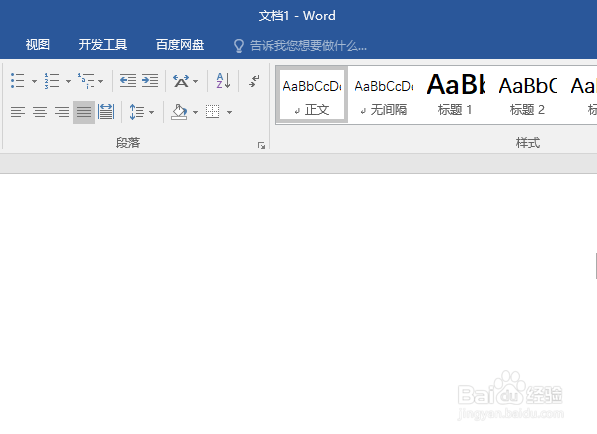
3、按下Ctrl+Alt+V,打开选择性粘贴界面
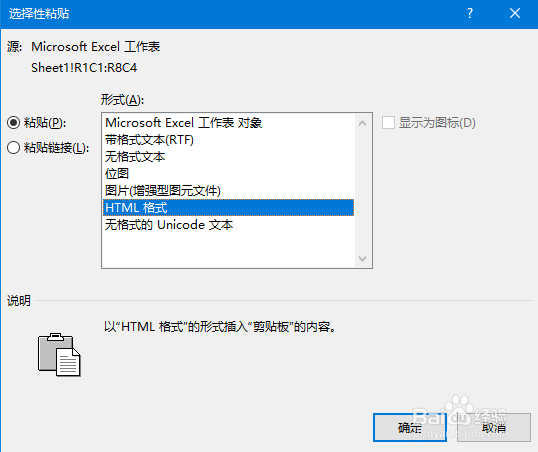
4、选择粘贴链接,再选择Micrqsoft Excel工作表对象,点击确定
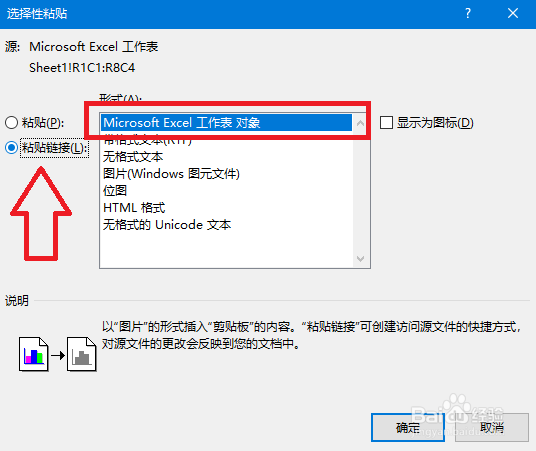
5、这样可以看到,Word界面出现了与Excel中一样的表格
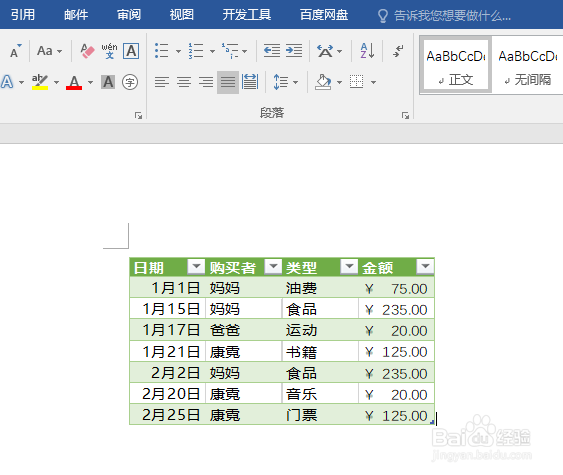
6、回到Excel界面,尝试修改表格中的内容数据
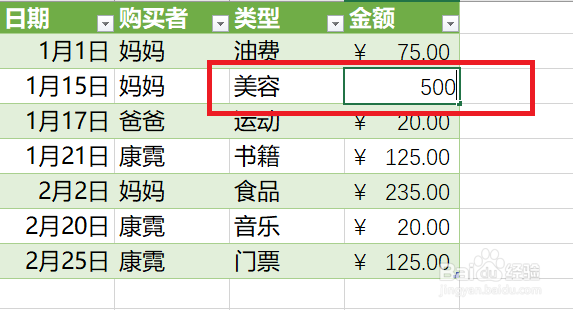
7、修改完成后,打开Word界面,发现修改的内容数据已经同步更新到Word中
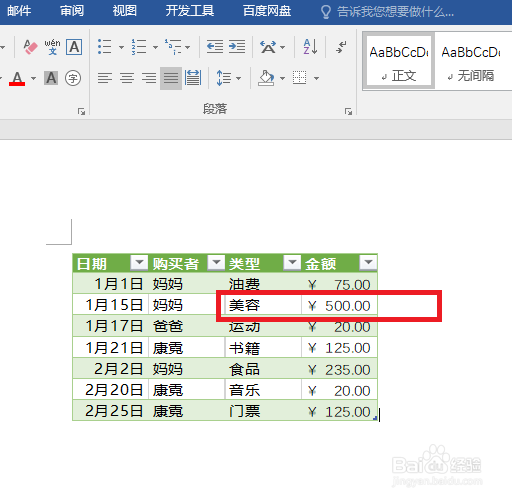
声明:本网站引用、摘录或转载内容仅供网站访问者交流或参考,不代表本站立场,如存在版权或非法内容,请联系站长删除,联系邮箱:site.kefu@qq.com。
阅读量:187
阅读量:61
阅读量:36
阅读量:193
阅读量:129